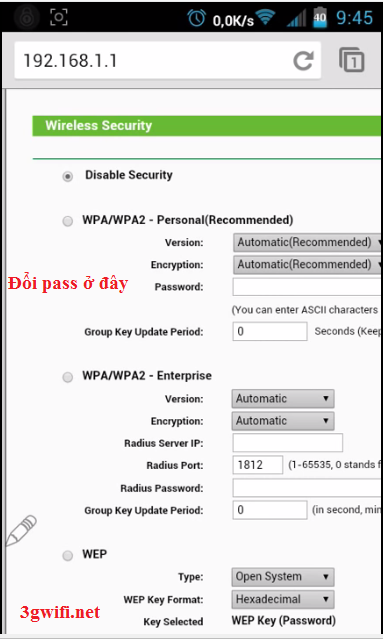Mọi người thường quen với việc đổi mật khẩu wifi TP-link, Huawei, Tenda trên chiếc máy tính của mình. Xong đấy cũng cũng chỉ là giải pháp đối với những bộ phát wifi dùng ngay trên máy tính vậy thì làm cách nào để đổi mật khẩu wifi qua điện thoại trên các bộ phát wifi mà không cần phải mở máy tính của bạn lên. Giải pháp dành cho bạn là đổi mật khẩu ngay trên chính chiếc điện thoại của bạn. Sau khi xem hướng dẫn dưới đây hy vọng bạn cũng sẽ đổi mật khẩu wifi của bạn một cách dễ dàng nhất.
Hướng dẫn đổi mật khẩu wifi, đổi pass wifi trên điện thoại di động
Bước 1: Cần chuẩn bị một smartphone
Để đổi được mật khẩu wifi bạn cần có một chiếc smartphone thì mới có thể tiến hành những bước đổi mật khẩu wifi được. Chỉ cần điện thoại của bạn có kết nối wifi là bạn có thể thực hiện được việc đó.
>>> Có thể bạn quan tâm: Bộ phát wifi 4G
Bước 2: Kết nối và đăng nhập wifi trên điện thoại
Bạn hãy kết nối wifi bằng điện thoại di động , yêu cầu là phải kết nối và vào mạng được được nhé.
Để kết nối vào bộ phát wifi bạn truy cập địa chỉ sau 192.168.1.1 tùy vào từng bộ phát wifi mà có cách đăng nhập khác nhau nhưng đa số là truy cập bằng địa chỉ trên . Nếu bạn muốn đổi mật khẩu cho bộ phát wifi nào thì có thể để lại comment phía dưới chúng tôi sẽ hướng dẫn bạn truy cập modem wifi bằng các địa chỉ phù hợp.
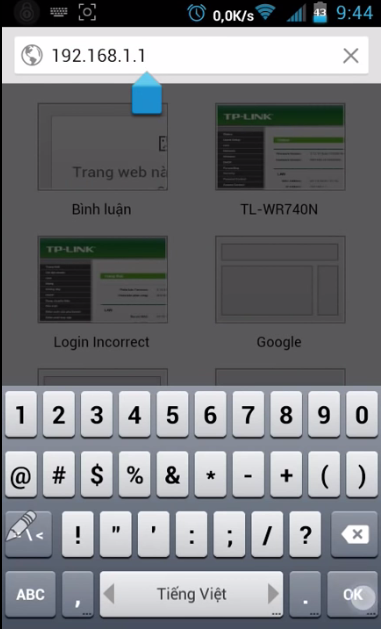
Bước 3: Đăng nhập vào modem wifi trên điện thoại di động
Sau khi truy cập vào địa chỉ của modem hệ thống sẽ yêu cầu đăng nhập bạn truy cập tên đăng nhập và mật khẩu như sau.
- Tên người dùng (user): admin
- Mật khẩu (Password): admin
Nếu bạn không đăng nhập được bằng tên đăng nhập này thì liên hệ nhà lắp đặt mạng để xin cấp mật khẩu nhé.
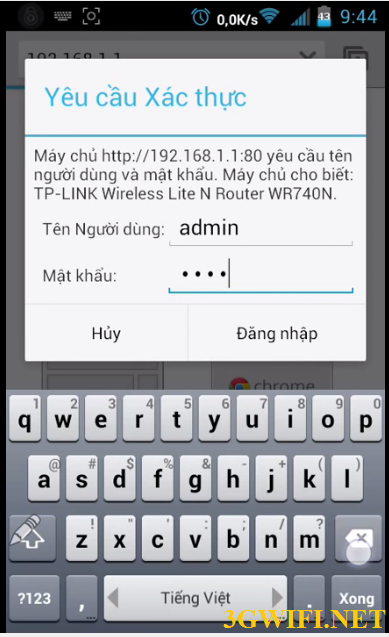
Bước 4: Hướng dẫn đổi mật khẩu wifi trên điện thoại di động
Tiếp theo bạn truy cập vào Wireless > Wireless Security như hình dưới. Tùy vào modem sẽ có giao diện khác nhau nhé. Chủ yếu sẽ nằm ở vùng Security.
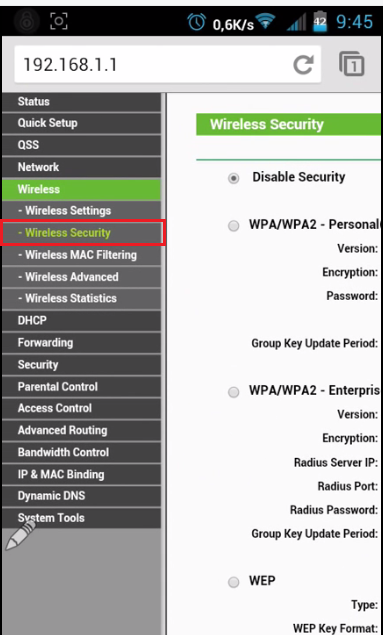
Bước 5: Đổi mật khẩu wifi
Bạn tìm xem phần password và user ở phần nào nhé. Thường thì nó sẽ nằm gần nhau bạn tiến hành đổi mật khẩu như hình dưới.
Như vậy quá trình đổi mật khẩu wifi đã thành công nếu chưa hiểu rõ bạn có thể xem hướng dẫn ở video phía dưới đây.
Video hướng dẫn đổi mật khẩu wifi trên điện thoại di động